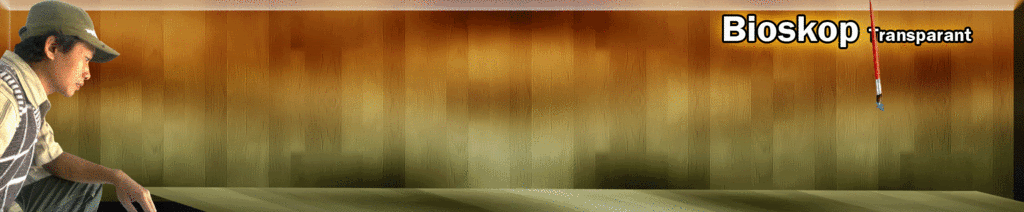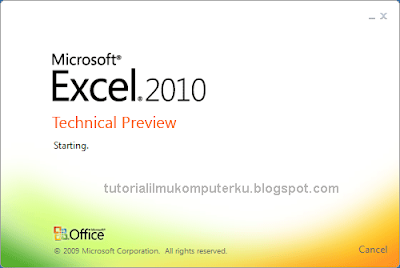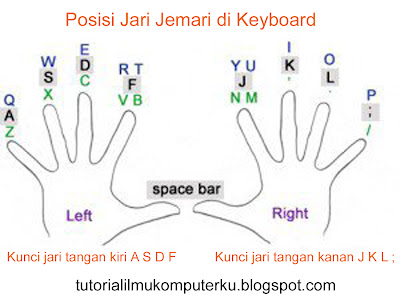Tips Cara Cepat Ngetik 10 Jari - Kunci Dasar Ngetik Sepuluh Jari. Mempunyai keahlian mengetik sepuluh jari merupakan salah satu kunci sukses untuk dapat menguasai komputer. Pasalnya, setiap kita mengoperasikan sebuah program komputer, tentu tidak akan terlepas dengan kegiatan menulis atau mengetik.
Oleh karena itu, dengan menguasai ngetik menggunakan 10 jari sangat membantu kinerja kita dalam menyelesaikan tugas dengan waktu yang singkat sehingga lebih efisien, karena dalam prakteknya ngetik menggunakan sepuluh jari kita tidak harus monoton melihat keyboard, kita bisa mengerjakan tugas (ngetik) sambil bernyanyi dan bahkan sambil ngobrol dan lain-lain.
Untuk dapat menguasainya, ada beberapa hal yang harus diperhatikan ketika belajar ngetik sepuluh jari dengan cepat. Dan berikut adalah beberapa teknik dasar yanag harus kita perhatikan ketika belajar ngetik 10 jari .
Keyboard komputer
Keyboard komputer atau papan ketik merupakan sebuah papan yang terdiri dari tombol-tombol seperti huruf alfabet (A-Z) untuk mengetik kalimat, serta terdapat angka 0 – 9 untuk mengetik nomor. Secara sepintas, desain keyboard komputer semuanya sama. Namun jika kita perhatikan, ternyata ada beberapa huruf dan angka yang di desain secara khusus sebagai kunci utama untuk memudahkan kita ngetik menggunakan sepuluh jari, yaitu huruf “F” dan “J” serta angka “5”.
Untuk memastikannya, silakan kita raba keyboard komputer dan bedakan antara huruf “F” dan “J” serta angka “5” dengan huruf dan angka yang lain. Dan ternyata, pada tombol huruf “F” dan “J” serta tombol angka “5” terdapat benjolan. Hal ini berfungsi sebagai patokan atau kunci posisi jari kita saat mengetik. Dimana huruf “F” merupakan kunci untuk jari telunjuk kiri, dan huruf “J” untuk jari telunjuk kanan, sedangkan angka “5” untuk jari tengan tangan kanan.
Posisi Jari pada Keyboard
Sebagaimana dijelaskan diatas, bahwasanya desain keyboard komputer semuanya tidak sama. Ada beberapa huruf dan angka yang didesain khusus dengan bentuk benjolan. Nah, disinilah posisi jari tangan akan menentukan benar dan tidaknya kita mengetik sepuluh jari.
Jadi pada intinya, kunci utama ngetik sepuluh jari yang tepat dan benar adalah posisi jari telunjuk (kanan – kiri) tepat di tombol keyboard yang ada benjolannya yakni tombol huruf “F” dan tombol huruf “J”, sedangkan tombol angka yang ada benjolannya yaitu angka “5” untuk posisi jari tengah tangan kanan.
Untuk memudahkan pembelajaran kita, berikut saya jelaskan tata letak atau posisi jari di keyboard yang benar ketika ngetik 10 jari.
Posisi Jari Tangan Kiri
- Ibu Jari untuk Spaci
- Jari Telunjuk untuk huruf F
- Jari Tengah untuk huruf D
- Jari Manis untuk huruf S
- Jari Kelingking untuk huruf A
Posisi Jari Tangan Kanan
- Ibu Jari untuk Spaci
- Jari Telunjuk untuk huruf J
- Jari Tengah untuk huruf K
- Jari Manis untuk huruf L
- Jari Kelingking untuk ;
Sampai tahap ini, kita sudah menemukan kunci dasar ngetik sepuluh jari. Dan untuk huruf-huruf yang lain, kita hanya mengikuti arah gerak jari di keyboard.
Arah Gerak Jari
Setelah jari-jemari menempati pada posisinya masing-masing, maka hal yang perlu kita perhatikan adalah arah gerak jari.
Sebenarnya sangat sederhana sekali, gerak jari hanya ke satu arah yaitu arah kiri, baik arah kiri atas maupun arah kiri bawah. Sebagai contoh, jari telunjuk tangan kiri yang menempati posisi huruf "F" bergerak ke arah kiri atas dan bawah, maka jari telunjuk tangan kiri akan mendapati huruf R, V.
Untuk lebih jelasnya, silakan perhatikan gambar posisi jari di keyboard komputer yang benar berikut ini.
Jika kita sudah paham dengan 3 kunci dasar tersebut diatas, maka di jamin kita dapat menguasai ngetik 10 jari dengan cepat.
Note:
Jangan sampai jari telunjuk keluar dari posisinya, karena jari telunjuk disini sangat menentukan.